Webhelper wurde von mehreren Anti-Malware-Tools als potenziell unerwünschtes Programm (PUP) bezeichnet. Das bedeutet, dass Webhelper zwar kein Virus ist, aber dennoch ernsthafte Unannehmlichkeiten und Störungen verursachen kann. In diesem Artikel erzählen wir Ihnen mehr darüber, was es ist, und erklären, wie Sie es loswerden.
Hast Du gewusst?Neue Antivirenprogramme für Mac lernen, Browserviren ziemlich effektiv zu bekämpfen. CleanMyMac X von MacPaw verfügt über mehrere Tools, mit denen Sie PUPs von Ihrem Mac entfernen können, darunter ein Dienstprogramm zum Entfernen von Malware und mehrere Funktionen zum Entfernen von Dateien wie Startagenten und Browsererweiterungen. Es macht es wirklich einfach, Ihren Mac zu bereinigen und seine Leistung zu verbessern.
Was ist Webhelper?
Es handelt sich um ein PUP, das Werbung auf Ihrem Computer anzeigt und möglicherweise auch Daten zu Ihrer Browsing-Aktivität stiehlt. Es gab auch Berichte, dass sensiblere Informationen wie Finanzdaten gestohlen werden könnten. Dies geschieht durch die Überwachung von Tastenanschlägen und Mauseingaben sowie durch die Übernahme der Kontrolle über andere Programme.
Andere Berichte behaupten jedoch, dass Webhelper kaum eine Bedrohung für die Sicherheit darstellt und eher lästig als alles Gefährliche ist. Diese Berichte besagen, dass seine Aktivität auf das Anzeigen von Werbung und das Abspielen von Audio auf Ihrem Computer ohne Ihre Erlaubnis beschränkt ist. Welche dieser Meldungen auch immer der Wahrheit näher kommt, es ist klar, dass es sich um eine unerwünschte Präsenz auf Ihrem Computer handelt und dass Sie sie so schnell wie möglich entfernen sollten, wenn Sie sie entdecken.
Wie ist es auf meinen Computer gelangt?
Wie viele PUPs verwendet Webhelper eine Technik, die als Bündelung bekannt ist. Das bedeutet, dass es seinen Weg auf Ihren Mac findet, indem es sich in Download-Paketen neben scheinbar legitimen Anwendungen „versteckt“. Dies passiert häufig, wenn Sie Anwendungen von Download-Sites für kostenlose Software herunterladen, die ihre eigenen proprietären Download-Manager verwenden. In diesem Fall scheint Webhelper mit einigen Downloads eines Bit Torrent-Clients namens Utorrent verbunden zu sein, und wenn Sie diesen kürzlich heruntergeladen haben, könnte dies die Quelle der Adware sein.

Wie kann ich PUPs vermeiden?
Es gibt eine Reihe von Maßnahmen, die Sie ergreifen können, um das Herunterladen von Webhelper oder anderen PUPs zu vermeiden:
- Laden Sie keine Software von Download-Sites herunter, die ihren eigenen Download-Manager verwenden. Diese Tools wurden nur für einen Zweck entwickelt:Sie dazu zu bringen, die Software herunterzuladen, die Sie nicht möchten.
- Vorsicht vor schädlichen Websites:Ignorieren Sie Warnungen Ihres Webbrowsers nicht, wenn er Ihnen mitteilt, dass eine Website, die Sie zu besuchen versuchen, schädlich sein könnte.
- Klicken Sie auf keinen Link, es sei denn, Sie sind sich zu 100 % sicher, wohin er führt.
- Reagieren Sie nicht auf Pop-ups, die behaupten, dass einige Ihrer Systeme veraltet sind oder repariert werden müssen.
So entfernen Sie Webhelper
Der einfachste Weg ist die Verwendung von Anti-Malware-Software. Wir empfehlen CleanMyMac X. Es ist nicht nur intuitiv und schnell, sondern verfügt auch über zahlreiche andere Tools. Sie können dabei helfen, Datenmüll zu beseitigen, Anwendungen zu deinstallieren, den automatischen Start von Anwendungen und Diensten zu verhindern und den Datenschutz zu verwalten, indem sie Browserdateien entfernen, die personenbezogene Daten erfassen.
Außerdem verfügt CleanMyMac X über einen Echtzeit-Malware-Monitor – ein Tool, das alle neu installierte Software überprüft. Wenn Sie es aktivieren, erhalten Sie Benachrichtigungen, falls sich eine der neuen Apps seltsam verhält oder unangenehme Elemente enthält.
Führen Sie die folgenden Schritte aus, um das Tool zu aktivieren und Ihren Mac in Echtzeit zu schützen:
- Installieren Sie CleanMyMac X – laden Sie es hier kostenlos herunter.
- Öffnen Sie das CleanMyMac X-Menü in der Menüleiste.
- Gehen Sie zu Einstellungen> Schutz.
- Aktivieren Sie das Kontrollkästchen "Malware-Überwachung aktivieren".
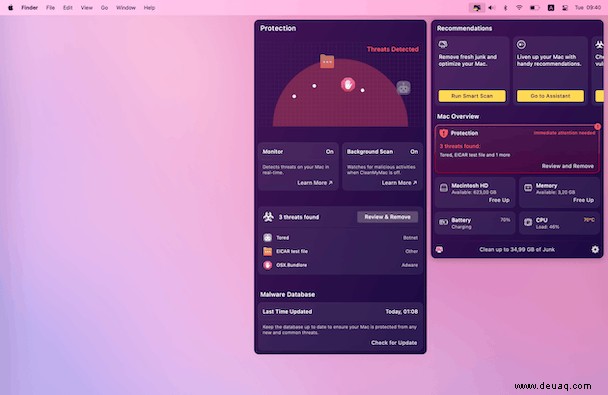
Da Sie jetzt die Malware-Überwachung in Echtzeit aktiviert haben, scannt CleanMyMac X Ihren Mac regelmäßig und gibt Ihnen die Möglichkeit, alles zu entfernen, was gefährlich sein könnte.
So einfach ist es, Ihren Mac mit CleanMyMac X manuell auf Malware zu scannen:
- Doppelklicken Sie auf CleanMyMac X in Ihrem Anwendungsordner.
- Wählen Sie Malware-Entfernung links im Fenster.
- Drücken Sie die Scan-Taste.
- Wir hoffen, dass CleanMyMac X keine Malware findet und Ihrem Mac ein einwandfreies Gesundheitszeugnis ausstellt. Wenn nicht, klicken Sie auf Entfernen, um die gefundene Malware zu entfernen.
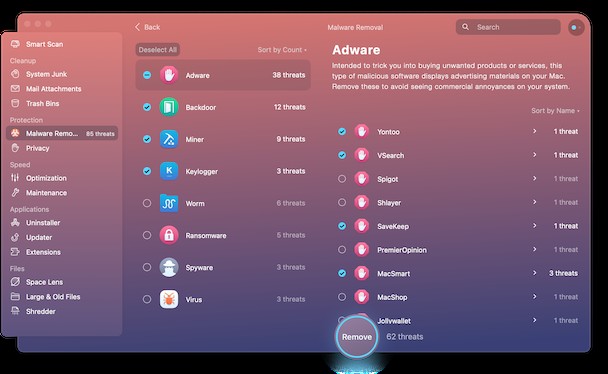
Wie man Webhelper manuell loswird
Wenn Sie dieses PUP lieber manuell entfernen möchten, gehen Sie wie folgt vor. Stellen Sie sicher, dass Sie alle Schritte des Prozesses befolgen, um es vollständig zu entfernen.
Entfernen Sie die Anwendung
Gehen Sie zu Ihrem Anwendungsordner und suchen Sie die Anwendung, die Sie heruntergeladen haben, kurz bevor Sie die Adware bemerkt haben. Ziehen Sie es in den Papierkorb. Wenn Sie Apps sehen, die Sie nicht herunterladen wollten, ziehen Sie diese ebenfalls in den Papierkorb. Den Papierkorb leeren.
Löschen Sie alle vom PUP installierten Dateien
- Gehen Sie im Finder zur Menüleiste und wählen Sie "Gehe zu" und dann "Gehe zu Ordner".
- Navigieren Sie nacheinander zu jedem der unten aufgeführten Speicherorte, indem Sie den jeweiligen Speicherort in das Feld im Fenster "Gehe zu Ordner" einfügen und nach Dateien suchen, die den Namen der App enthalten, die Sie gerade gelöscht haben, oder etwas, das wie "Webhelper" aussieht:
~/Library/LaunchAgents
/Library/LaunchDaemons
/Library/Application Support
~/Library/Application Support
Das sollte alle Spuren des PUP aus den Systemordnern Ihres Mac entfernen. Jetzt müssen Sie es aus den von Ihnen verwendeten Webbrowsern entfernen. Der einfachste Weg, dies zu tun, ist die Verwendung der Erweiterungen und Datenschutz-Tools in CleanMyMac X. Um dies manuell zu tun, gehen Sie zu Einstellungen in Ihrem Browser und verwenden Sie dann die Datenschutz- und Erweiterungsfunktionen, um Dateien zu entfernen. So finden Sie sie in Safari, Chrome und Firefox.
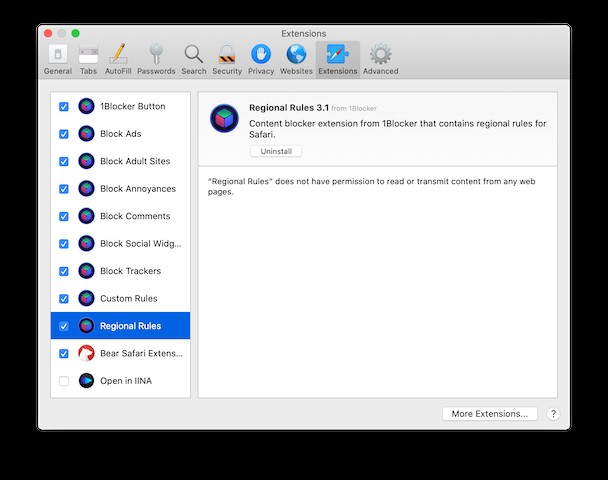
Safari
Klicken Sie auf das Safari-Menü und wählen Sie Einstellungen. Verwenden Sie die Registerkarte Erweiterungen, um installierte Erweiterungen zu finden und zu deinstallieren. Sobald Sie das getan haben, gehen Sie zu Einstellungen> Datenschutz> Website-Daten entfernen, um andere Dateien loszuwerden.
Chrom
Fügen Sie diese Adresse in die URL-Leiste in Chrome ein, um zu den Einstellungen zu gelangen:chrome://settings. Verwenden Sie diese Adresse, um Erweiterungen zu finden:chrome://extensions.
Firefox
Klicken Sie auf die drei Balken rechts neben der Adressleiste und wählen Sie Add-ons. Um installierte Erweiterungen anzuzeigen, wählen Sie Erweiterungen. Sie können sie von dort entfernen. Gehen Sie zurück zu Add-ons, um Website-Daten wie Cache- und Verlaufsdateien zu verwalten.
Webhelper ist ein PUP, das Werbung anzeigt, Audio abspielt und möglicherweise Daten stiehlt. Wenn Sie es auf Ihrem Mac entdecken, sollten Sie es so schnell wie möglich loswerden. Der einfachste Weg, dies zu tun, ist die Verwendung meiner Lieblings-App – CleanMyMac X. Sie können sie jedoch auch manuell entfernen, indem Sie die obigen Schritte ausführen.